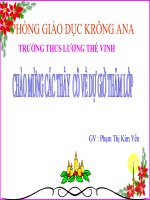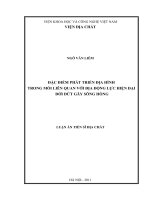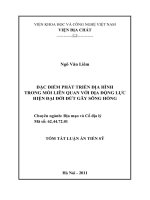Các tạo địa hình trong 3Dsmax
Bạn đang xem bản rút gọn của tài liệu. Xem và tải ngay bản đầy đủ của tài liệu tại đây (800.68 KB, 7 trang )
Chào bác bạn! thời gian qua thấy nhiều bạn thắc mắc về cách dựng địa hh nh
đồi núi trong 3ds max theo đường đồng mức trong auto CAD , sau đây ḿnh xin
tŕnh bày 1 tut với 2 cách khác nhau để dựng địa hhnh , tùy theo mỗi người yêu
thích mà sử dụng cách nào cho hợp lư nhất! Ngoài ra, nếu bạn nào chỉ cần địa
hhnh ( đồi núi ) như 1 yếu tố phụ bổ xung tính thuyết phục cho đồ án hoặc công
tŕnh mà không đđ̣i hỏi yêu cầu chính xác lắm thh ḿnh khuyên là nên dùng
photoshop, hiệu quả hơn nhiều!. Tut này ḿnh tham khảo bên 3dhanoi.com, ai
chưa biết thh nghiên cứu ,ai biêt rồi thh mong các bạn đóng góp xem cđ̣n cách
dựng địa hhnh nào hay hơn ( Chẳng hạn như 1 plugin dựng đồi núi chẳng hạn)
thh chia sẻ với anh em nhé, vv 1 thnh thần tập thê lớp 03q1
Cách 1:
Đây là cách đơn giản nhất để tạo địa hh nh đó là dùng kênh Soft selection trong
polygon.
1. Tạo một tấm plan với những thông số như hh nh vẽ.
2.Tiếp theo các bạn convert to editable poly.
3.Ấn 1 để Chuyển về chế độ Vertex
4.Bật sang bảng Soft selection trong tab modify
5. pic một điểm (vertex) sau đó sử dụng bảng Soft selection chú ư đánh dấu
vào use Soft selection .
Một số thông số cần chú ư.
+ Falloff là tăng giảm bán kính ảnh hưởng.
+ Pinch Thay đổi độ tù của đỉnh
+ Bubble thay đổi độ thoải, dốc .
+ Biểu đồ hiển thị tính chất của mỗi điểm kéo nằm ở dưới.
6. Sử dụng nhiều lần pic và kéo với những cấp độ khác nhau ta sẽ được 1 suờn
núi như ư.
Cách 2: theo đường đồng mứcCAD
Đây là cách dựng địa hhnh phổ biến nhất, nó tạo địa hhnh bằng nhũng đường
đồng mức có sẵn( vẽ trong max hoặc xuất từ CAD sang).
1. Tạo các đường đồng mức, dựng trực tiếp trong max hoặc xuất từ cad, chú ư
mỗi đường đồng mức phải là một đối tượng khác nhau.
2. Nhấc các đường đồng mức theo độ cao mặc định của nó, dùng lệnh move
trên mặt đứng( front) bằng cách chọn từng đường đồng mức trên mặt Top sau
đó sang mặt front để kéo lên( ấn phim f12 để điến thông số chính xác cao độ
của đường đồng mức)
3. Chuyển về chế độ dựng hhnh Geometry ấn vào thanh tùy biến, trọn
compound Opject.
4. Trọn ṿng đồng mức ngoài cùng và pic vào ô Terrain, bạn sẽ thấy ṿng đồng
mức được phủ kín.
5. Sau đó ấn vào ô pick operand và pick lần lượt tuần tự các đường đồng mức
từ ngoài vào trong. Khi pick đến đâu bạn sẽ thấy các mặt phẳng bao phủ
đường đông mức đến đấy.Khi pick đến đường đồng mức cuối cùng thh mặt địa
hhnh cũng ḥan tất.
Các bạn có thể chủ động nghiên cứu những thông số ở các bản phí dưới để
thấy đựoc các mức độ và cách thức hiển thị của địa hh nh.
Điều đặc biệt là khi hiệu chỉnh một đuờng đồng mức thh địa hhnh cũng sẽ thay
đổi theo sự biến đổi của đường đồng mức đó.
Chọn một điểm trên đường đồng mức. Kéo điểm đó lên ta thấy địa hhnh thay
đổi theo điểm kéo.